Kun käytät Samsung Galaxy -älypuhelinta, Notea tai Tabia, laitteessasi voi olla ongelmia sovellusten kaatuessa tai jumiutuessa, pitää outoja ääniä tai ei ääntä ollenkaan, ei synkronoidu muiden laitteiden kanssa tai ei vastaanota ja/tai soita. Näissä tapauksissa voit palauttaa laitteesi tehdasasetusten mukaiseksi suorittamalla tehdasasetusten palautuksen asetukset näyttö. Saatat olla vakavammassa tilanteessa, jossa näyttösi on tyhjä, jähmettynyt tai et hyväksy syötettä sormellasi (tai S-kynälläsi). Siinä tapauksessa ainoa vaihtoehtosi on tehdä tehdasasetusten palautus käyttämällä laitteen painikkeita päästäksesi laitteen laiteohjelmistoon, laitteesi muistiin ohjelmoituun pysyvään ohjelmistoon.
Ennen kuin nollaat Samsungin
Tehdasasetusten palautus poistaa kaikki tiedot laitteeltasi, mukaan lukien kaikki sovellukset, asetukset, musiikin, valokuvat ja videot. Ennen kuin voit nollata, sinun on varmuuskopioitava tietosi. Jos sinulla on Samsung-laite, jonka Android-versio on vanhempi kuin 7.0 (Nougat), voit varmuuskopioida sen seuraavasti:
-
Napauta aloitusnäytössä sovelluksia†
-
Pyyhkäise Sovellukset-näytössä Asetukset-kuvakesivulle (tarvittaessa) ja napauta sitten asetukset†
-
Napauta Asetukset-näytössä Varmuuskopioi ja nollaa†
-
Napauta Varmuuskopiointi ja palautus -osiossa Varmuuskopioi tietoni†
Vaikka varmuuskopioit tietosi, pidä Google-sähköpostiosoitteesi ja salasanasi käden ulottuvilla, sillä nollauksen jälkeen laitteesi pyytää sinua kirjautumaan sisään Google-tilillesi. Lisäksi, jos sinulla on SD-korttisi salauksenpurkuavain, sinun tulee myös tietää tämä avain, jotta voit käyttää kortille tallennettuja tiedostoja.
Varmuuskopioi manuaalisesti
Jos et ole määrittänyt automaattista varmuuskopiointia ja voit silti käyttää laitettasi, voit varmuuskopioida manuaalisesti seuraavasti:
-
Liu’uta Pika-asetukset-valikko alas.
-
Napauta asetukset kuvake (kiihtyvyys).
-
Pyyhkäise Asetukset-näytössä luokkaluettelossa ylöspäin, kunnes Tilit ja varmuuskopiointi näytetään tarvittaessa.
-
Napauta Varmuuskopiointi ja palautus†
-
Napauta Google-tili-osiossa Varmuuskopioi tietoni†
-
Napauta Varmuuskopioi tietoni -näytössä Ulos ottaaksesi varmuuskopion käyttöön. Laitteesi varmuuskopioi tiedot automaattisesti Googlelle.
Samsungin tabletin tai puhelimen tehdasasetusten palautus
Kun määritit laitteesi ensimmäisen kerran, Android ilmoitti, että se varmuuskopioi tietosi automaattisesti Google-tilillesi. Joten kun määrität laitteesi nollauksen jälkeen, voit palauttaa sovelluksesi ja tietosi. Näin palautat tehdasasetukset Samsung-laitteessasi. Nämä ohjeet koskevat kaikkia Samsung Galaxy Tab -tabletteja, Galaxy S -älypuhelimia ja Galaxy Note -phableteja, joissa on Android 7.0 (Nougat) ja 8.0 (Oreo).
-
Liu’uta Pika-asetukset-valikko alas.
-
Lehdistö asetukset kuvake (ratas).
-
Käytössä asetukset näytössä, pyyhkäise ylöspäin luokkaluettelossa (tarvittaessa) ja napauta Yleinen johto†
-
Napauta Yleinen hallinta -näytössä Nollaa†
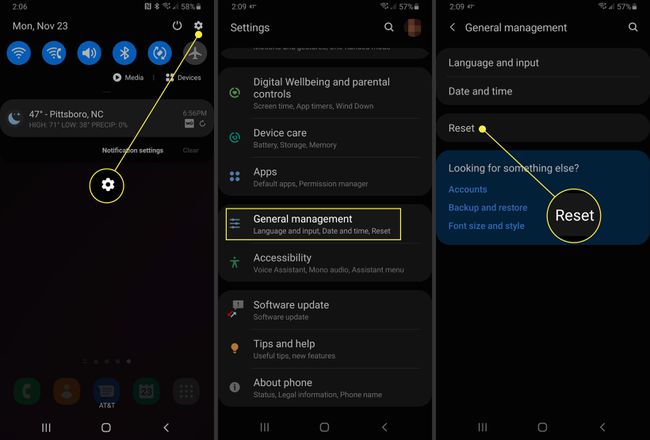
-
Napauta Reset-näytössä Palauta tehdasasetukset†
-
Napauta Tehdasasetusten palautusnäytössä Nollaa tai Nollaa laiteriippuen käyttämästäsi laitteesta.
-
Napauta Tyhjennä†
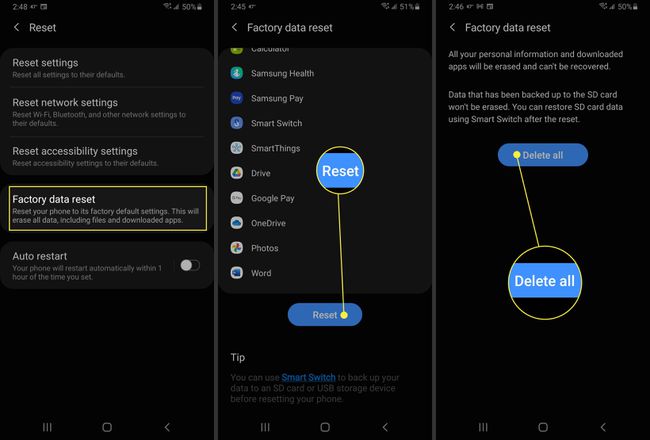
-
Minuutin tai kahden kuluttua näet Android-palautusnäytön. paina Vähennä äänenvoimakkuutta kunnes Pyyhi tiedot / tehdasasetusten palautus -vaihtoehto on valittu.
-
paina Virtaus nuppi.
-
Paina varoitusnäytössä äänenvoimakkuuden vähennyspainike kunnes Kyllä-vaihtoehto on korostettu.
-
paina Virtaus nuppi.
-
Muutaman sekunnin kuluttua Android-palautusnäyttö tulee uudelleen näkyviin, ja Käynnistä järjestelmä nyt -vaihtoehto on valittuna. paina Virtaus -painiketta käynnistääksesi järjestelmän uudelleen.
Aiemmat Android-versiot:
Jos sinulla on Samsung-laite, jossa on Android 6.0 (Marshmallow) tai aikaisempi versio, tehdasasetusten palautus tapahtuu seuraavasti:
-
Napauta aloitusnäytössä sovelluksia†
-
Pyyhkäise Sovellukset-näytössä Asetukset-kuvakesivulle (tarvittaessa) ja napauta sitten asetukset†
-
Napauta Asetukset-näytössä Varmuuskopioi ja nollaa†
-
Napauta Varmuuskopiointi ja nollaus -näytössä Palauta tehdasasetukset†
-
Napauta Tehdasasetusten palautus -näytössä Nollaa laite†
-
Napauta Tyhjennä†
Kun laitteesi on nollattu, näet tervetulonäytön ja voit määrittää laitteesi.
Kuinka suorittaa hard reset useimmille Samsung-laitteille
Nämä ohjeet koskevat Samsung Galaxy S8:aa tai uudempaa (mukaan lukien S8+-, 20-, S21- ja S22-sarjat) ja Galaxy Note 8:aa tai uudempaa (mukaan lukien Note 10 ja Note 20). Katso seuraavasta osiosta ohjeet vanhemmille Samsung-malleille. Ennen kuin suoritat hard resetin, sammuta laite käyttämällä . pitää Virtaus painiketta painettuna 10 sekuntia. Noudata nyt näitä ohjeita suorittaaksesi hard resetin:
-
paina Virtaus† Ääni kovemmalle, ja Bixby-painikkeita samanaikaisesti, kunnes Samsung-logo tulee näkyviin. Myöhemmät viestit tulevat näkyviin, kuten «Asennetaan päivitystä» ja «Ei komentoa», mutta sinun ei tarvitse tehdä mitään näillä näytöillä paitsi odottaa Android-palautusnäytön ilmestymistä.
-
Paina Android-palautusnäytössä Vähennä äänenvoimakkuutta nuppi kunnes Pyyhi tiedot / tehdasasetusten palautus -vaihtoehto on valittu.
-
paina Virtaus nuppi.
-
Paina varoitusnäytössä Vähennä äänenvoimakkuutta nuppi kunnes Kyllä-vaihtoehto on korostettu.
-
paina Virtaus nuppi.
-
Muutaman sekunnin kuluttua Android-palautusnäyttö tulee uudelleen näkyviin, ja Käynnistä järjestelmä nyt -vaihtoehto on valittuna. paina Virtaus -painiketta käynnistääksesi laitteen uudelleen.
Hard reset vanha Galaxy Tab, Galaxy S tai Galaxy Note
Vanhemmissa Galaxy-laitteissa tehdasasetusten palauttamisen vaiheet ovat hieman erilaisia kuin uudemmissa Galaxy-laitteissa. Kun olet sammuttanut laitteesi painamalla Virtaus -painiketta 10 sekuntia, toimi seuraavasti:
-
paina Virtaus† Ääni kovemmalleja Koti painikkeita samanaikaisesti. Viestit, kuten «Asennetaan päivitystä» ja «Ei komentoa», tulevat näkyviin, mutta sinun ei tarvitse tehdä mitään näillä näytöillä, paitsi odottaa Android-palautusnäytön ilmestymistä.
-
Paina Android-palautusnäytössä Vähennä äänenvoimakkuutta nuppi kunnes Pyyhi tiedot / tehdasasetusten palautus -vaihtoehto on valittu.
-
paina Virtaus nuppi.
-
Paina varoitusnäytössä Vähennä äänenvoimakkuutta nuppi kunnes Kyllä-vaihtoehto on korostettu.
-
paina Virtaus nuppi.
-
Muutaman sekunnin kuluttua Android-palautusnäyttö tulee uudelleen näkyviin, ja Käynnistä järjestelmä nyt -vaihtoehto on valittuna. paina Virtaus -painiketta käynnistääksesi laitteen uudelleen.
Onko sinulla Samsung Galaxy S7 -älypuhelin? Näin nollaat Galaxy S7:n.
Mitä tapahtuu, jos en voi nollata?
Jos laitteesi ei käynnisty, ota yhteyttä Samsungiin sen verkkosivuilla saadaksesi lisätietoja tai live-online-chatin tai soittamalla Samsungiin numeroon 1-800-SAMSUNG (1-800-726-7864) maanantaista perjantaihin klo 8–12 itäistä aikaa tai Viikonloppuisin klo 9-23 itäistä aikaa. Samsungin tukitiimi voi pyytää sinulta lupaa käyttää laitettasi testatakseen sitä ja päättääkseen, pitäisikö sinun lähettää se heille korjattavaksi.
